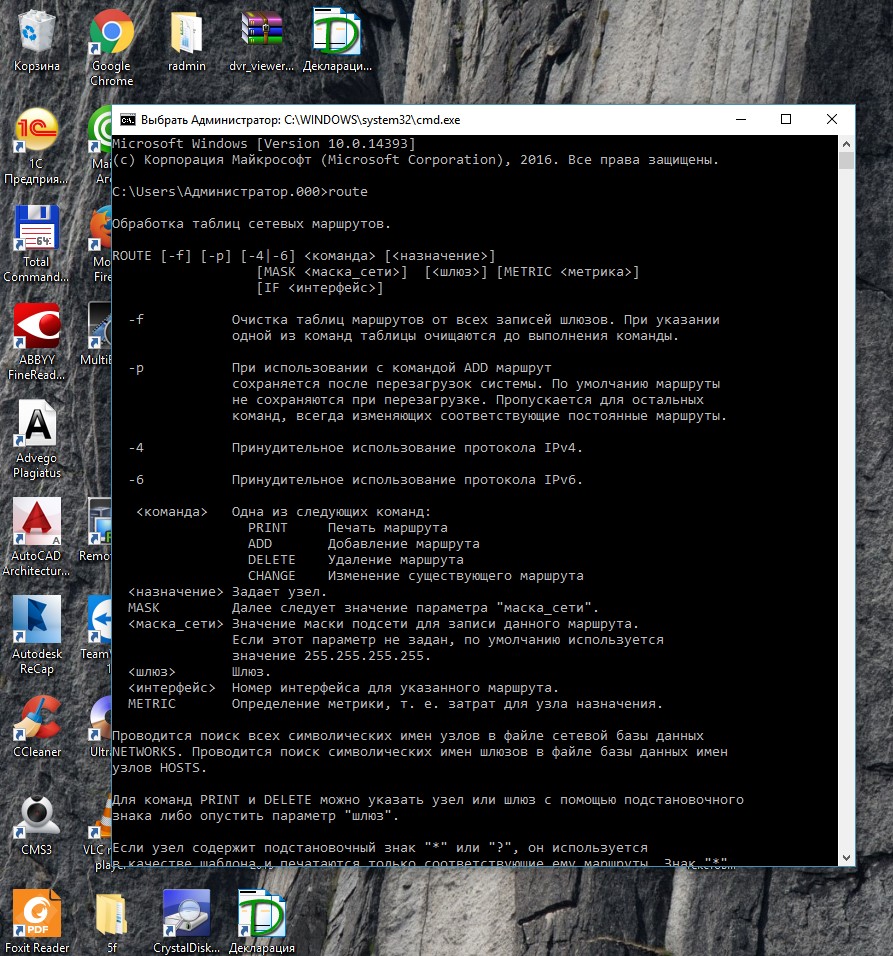Ответ на частые вопросы:
- Как добавить статический маршут ?
- Как посмотреть таблицу маршрутизации ?
Для примера будем добавлять маршрут в сеть 10.10.0.0/16 (маска 255.255.0.0) через gateway 10.10.1.1/24
Не забывайте, что маршрут добавится ТОЛЬКО если на вашем компьютере есть IP-адрес который входит в одну подсеть с gateway (в данном примере gateway 10.10.1.1, значит у вас должен быть настроен IP-адрес из сети 10.10.1.0/24 т.к IP-адрес gateway имеет маску /24 (255.255.255.0))
FreeBSD
Добавление:
route add 10.10.0.0/16 10.10.1.1
если после выполнения команды вам говорится, что команда не найдена, то используйте полный путь до команды route (и для других команд):
/sbin/route
так же если прочитать:
man route
то можно узнать, что статический роутинг можно добавить и так:
/sbin/route add -net 10.10.0.0 -netmask 255.255.0.0 10.10.1.1
Просмотр таблицы маршрутизации выполняется командой:
netstat -rn
с полным путем:
/usr/bin/netstat -rn
Удаление:
/sbin/route delete 10.10.0.0/16
Linux
Добавление:
route add -net 10.10.0.0/16 gw 10.10.1.1
альтернатива:
ip route add 10.10.0.0/16 via 10.10.1.1
Просмотр таблицы:
route -n
или используйте:
ip route
Удаление:
route delete -net 10.10.0.0 netmask 255.255.0.0
Windows
Откройте командную строку (cmd).
Добавление:
route add 10.10.0.0 mask 255.255.0.0 10.10.1.1
Просмотр:
route print
Удаление:
route delete 10.10.0.0 mask 255.255.0.0 10.10.1.1
Если у Вас все ещё есть вопросы, то прочтите мануал (инструкцию) к данным командам в Вашей ОС.
З.Ы. При копировании статьи ссылка на источник ОБЯЗАТЕЛЬНА !
Автор: Николаев Дмитрий (virus (at) subnets.ru)
Похожие статьи:
- Не найдено
Прочитано: 224 269 раз(а)
Загрузка…

Эта статья размещена virus 23.09.2008 в 11:19 в рубриках Networks. Метки: FreeBSD, Linux, routing, Windows.
Вы можете оставить отзыв или trackback с вашего собственного сайта. Отслеживайте все отзывы и комментарии к этой статье при помощи новостной ленты RSS.
Маршруты в Windows
route print — вывести список всех маршрутов, ключ -4 выведет все маршруты только по протоколу ipv4
Добавить маршрут в Windows
Синтаксис добавления маршрута в CMD
route add -p <SUBNET_ID> mask <SUBNET_MASK> <GATEWAY> <METRIC> IF <INTERFACE_ID>где:
Ключ -p (persistent) добавит статический маршрут, т.е. он сохранится после перезагрузки. Во избежание стрельбы себе в ногу лучше сначала добавить без -p, протестить и потом уже добавить с -p.
SUBNET ID — подсеть которую мы добавляем
SUBNET MASK — маска для нового маршрута
METRIC — вес маршрута от 1 до 9999, чем меньше значение, тем выше приоритет маршрута
GATEWAY — гейтвей для новой подсети, по сути первый hop в который сервер отправит трафик
INTERFACE ID — необязательно, нро лучше указываем интерфейс, иначе может забиндиться на другой NIC и отправить трафик в неверном направлении, прописываем route print и смотрим внутренний номер интерфейса
Добавить маршрут в CMD
route add -p 192.168.0.0 MASK 255.255.255.0 192.168.1.1 metric 7 IF 11Прочитать можно так: чтобы трафик попал в подсеть 192.168.0.0/24, нужно обратиться к узлу 192.168.1.1 через сетевой интерфейс с айди 11
Добавить маршрут в PowerShell
Тут вместо route print используется Get-NetRoute
Get-NetAdapter используется чтобы узнать Interface Index
New-NetRoute -DestinationPrefix "192.168.0.0/24" -RouteMetric 7 -InterfaceIndex 11 -NextHop 192.168.1.1Удалить маршрут в Windows
Удалить маршрут в CMD
route delete 192.168.0.0 MASK 255.255.255.0 192.168.1.1 IF 11Удалить маршрут в PowerShell
Remove-NetRoute -DestinationPrefix "192.168.0.0/24" -RouteMetric 7 -InterfaceIndex 11 -NextHop 192.168.1.1Маршруты в Linux Линукс
route -n — вывести список всех маршрутов
Добавить маршрут в Linux Линукс
route add -net 192.168.0.0 netmask 255.255.255.0 gw 192.168.1.1 dev eth0или
route add -net 192.168.0.0/24 gw 192.168.1.1 dev eth0Добавить статический маршрут в Linux
В /etc/network/interfaces, после описания интерфейса, следует добавить:
post-up route add -net 192.168.0.0 netmask 255.255.255.0 gw 192.168.1.1Удалить маршрут в Linux Линукс
route delete -net 192.168.0.0 netmask 255.255.255.0 gw 192.168.1.1Формат командной строки:
ROUTE [-f] [-p] [-4|-6] command [destination] [MASK netmask] [gateway] [METRIC metric] [IF interface]
Подсказку по параметрам командной строки можно получить используя встроенную справку ( route /? ):
Поиск всех символических имен узлов проводится в файле сетевой базы данных NETWORKS. Поиск символических имен шлюзов проводится в файле базы данных имен узлов HOSTS.
Для команд PRINT и DELETE можно указать узел и шлюз с помощью подстановочных знаков или опустить параметр «шлюз».
Примеры: 157.*.1, 157.*, 127.*, *224*.
Соответствие шаблону поддерживает только команда PRINT.
Если сетевой интерфейс (IF) не задан, то производится попытка найти лучший интерфейс для указанного шлюза.
Параметр CHANGE используется только для изменения шлюза или метрики.
Содержание
- Примеры использования команды ROUTE
- Subnets.ru blog
- Добавление, просмотр, удаление статического маршрута в ОС FreeBSD, Linux, Windows
- FreeBSD
- Linux
- Windows
- Похожие статьи:
- Поделиться ссылкой:
- Добавить комментарий
- Метки
- Рубрики
- Ссылки
- Свежие записи
- Свежие комментарии
- Ratings
- Самые читаемые статьи
- Как удалить статические маршруты. Как добавить маршрут в Windows 10, 8, 7
- Просмотр маршрутов
- Удаление всех статических маршрутов:
- Добавление статического маршрута:
- Как удалённо очистить таблицу маршрутов
- Настройка маршрутов в Windows
- route
- Синтаксис
- Параметры
- Remarks
- Примеры
Примеры использования команды ROUTE
Пример отображаемой таблицы:
IPv4 таблица маршрута
===========================================================================
Активные маршруты:
| Сетевой адрес 0.0.0.0 127.0.0.0 . 224.0.0.0 |
Маска сети 0.0.0.0 255.0.0.0 . 240.0.0.0 |
Адрес шлюза 192.168.0.1 On-link . On-link |
Интерфейс 192.168.0.2 127.0.0.1 . 192.168.0.2 |
Метрика 266 306 . 266 |
===========================================================================
Постоянные маршруты:
| Сетевой адрес 0.0.0.0 |
Маска 0.0.0.0 |
Адрес шлюза 192.168.0.1 |
Метрика По умолчанию |
===========================================================================
IPv6 таблица маршрута
===========================================================================
Активные маршруты:
| Метрика 1 40 19 20 20 1 |
Сетевой адрес 306 ::1/128 276 fe80::/64 276 fe80::/64 276 fe80::/64 276 fe80::6034:c4a3:8e4e:b7a 306 ff00::/8 |
Шлюз On-link On-link On-link On-link a/128 On-link /128 On-link 7/128 On-link On-link On-link On-link On-link |
===========================================================================
Постоянные маршруты:
Отсутствует
При обработке таблицы маршрутов, статические маршруты имеют высший приоритет, по сравнению с маршрутом, использующим для достижения конечной точки шлюз по умолчанию.
Если вы желаете поделиться ссылкой на эту страницу в своей социальной сети, пользуйтесь кнопкой «Поделиться»
Источник
Subnets.ru blog
Сети, настройка оборудования, сетевые сервисы.
Добавление, просмотр, удаление статического маршрута в ОС FreeBSD, Linux, Windows
Ответ на частые вопросы:
Для примера будем добавлять маршрут в сеть 10.10.0.0/16 (маска 255.255.0.0) через gateway 10.10.1.1/24
FreeBSD
Добавление:
route add 10.10.0.0/16 10.10.1.1
если после выполнения команды вам говорится, что команда не найдена, то используйте полный путь до команды route (и для других команд):
так же если прочитать:
то можно узнать, что статический роутинг можно добавить и так:
Просмотр таблицы маршрутизации выполняется командой:
Удаление:
/sbin/route delete 10.10.0.0/16
Linux
Добавление:
ip route add 10.10.0.0/16 via 10.10.1.1
Просмотр таблицы:
Удаление:
Windows
Откройте командную строку (cmd).
Добавление:
route add 10.10.0.0 mask 255.255.0.0 10.10.1.1
Просмотр:
Удаление:
route delete 10.10.0.0 mask 255.255.0.0 10.10.1.1
Если у Вас все ещё есть вопросы, то прочтите мануал (инструкцию) к данным командам в Вашей ОС.
Автор: Николаев Дмитрий (virus (at) subnets.ru)
Похожие статьи:
Поделиться ссылкой:
Эта статья размещена virus 23.09.2008 в 11:19 в рубриках Networks. Метки: FreeBSD, Linux, routing, Windows. Вы можете оставить отзыв или trackback с вашего собственного сайта. Отслеживайте все отзывы и комментарии к этой статье при помощи новостной ленты RSS.
Добавить комментарий
Вам следует авторизоваться для размещения комментария.
Метки
Рубрики
Октябрь 2022
| Пн | Вт | Ср | Чт | Пт | Сб | Вс |
|---|---|---|---|---|---|---|
| « Фев | ||||||
| 1 | 2 | 3 | ||||
| 4 | 5 | 6 | 7 | 8 | 9 | 10 |
| 11 | 12 | 13 | 14 | 15 | 16 | 17 |
| 18 | 19 | 20 | 21 | 22 | 23 | 24 |
| 25 | 26 | 27 | 28 | 29 | 30 | 31 |
Ссылки
Свежие записи
Свежие комментарии
Ratings
Самые читаемые статьи
Unable to display Facebook posts.
Show error
Источник
Как удалить статические маршруты. Как добавить маршрут в Windows 10, 8, 7
Маршруты — это сетевые установки, которые используются операционной системой для организации трифака и доступа к локальной сети и в Интернет. С помощью этой странички вы научитесь просматривать, удалять и добавлять маршруты на компьютере с ОС Windows от XP до 10. Все эти действия выполняются в командной строке или ее улучшенном и расширенном аналоге PowerShell.
Хочется также сказать о том, что если вы не уверены в своих знаниях, лучше не изменять данные настройки. Т.к. при неправильном использовании маршрутизации вы можете оставить ваш компьюетр без доступа к сети Интернет.
Просмотр маршрутов
Удаление всех статических маршрутов:
Добавление статического маршрута:
После того, как все маршруты стёрты, естественно пропадёт Интернет. Для того, чтобы он появился вновь, необходимо задать маршрут по умолчанию. Добавляем постоянный маршрут к шлюзу:
В Windows XP/2003 Server после этого появится Интернет. Но если у вас Windows 7/8.1/или 2008/2012 Server, необходимо также выполнить команды:
Как удалённо очистить таблицу маршрутов
1 Запустить утилиту NetAdapter Repair от имени Администратора.
2 Установить флажок возле пункта Clear ARP/Route Table.
3 Нажать кнопку Run All Selected:
После выполнения операции пойдёт обратный отсчёт времени и компьютер (сервер) перезагрузится автоматически:
Если что-то непонятно, спрашивайте в комментариях.
Источник
Настройка маршрутов в Windows
Обработка таблиц сетевых маршрутов.
-f Очистка таблиц маршрутов от всех записей шлюзов. При указании
одной из команд таблицы очищаются до выполнения команды.
-p При использовании с командой ADD маршрут
сохраняется после перезагрузок системы. По умолчанию маршруты
не сохраняются при перезагрузке. Пропускается для остальных
команд, всегда изменяющих соответствующие постоянные маршруты.
-4 Принудительное использование протокола IPv4.
-6 Принудительное использование протокола IPv6.
Одна из следующих команд:
PRINT Печать маршрута
ADD Добавление маршрута
DELETE Удаление маршрута
CHANGE Изменение существующего маршрута
Задает узел.
MASK Далее следует значение параметра «маска_сети».
Значение маски подсети для записи данного маршрута.
Если этот параметр не задан, по умолчанию используется
значение 255.255.255.255.
Шлюз.
Номер интерфейса для указанного маршрута.
METRIC Определение метрики, т. е. затрат для узла назначения.
Проводится поиск всех символических имен узлов в файле сетевой базы данных
NETWORKS. Проводится поиск символических имен шлюзов в файле базы данных имен
узлов HOSTS.
Для команд PRINT и DELETE можно указать узел или шлюз с помощью подстановочного
знака либо опустить параметр «шлюз».
Если IF не задан, то производится попытка найти лучший интерфейс для
указанного шлюза.
Параметр CHANGE используется только для изменения шлюза или метрики.
Ключиком -p мы сохраним данный маршрут в таблице и он останется в ней даже после перезагрузки компьютера. Дополнительной функцией metric мы укажем «стоимость» конкретного маршрута. Мы уже взрослые, нам не нужно объяснять, как она работает.
Источник
route
Область применения: Windows Server 2022, Windows Server 2019, Windows Server 2016, Windows Server 2012 R2, Windows Server 2012
Отображает и изменяет записи в локальной таблице маршрутизации IP. Если используется без параметров, команда Route выводит справку из командной строки.
Эта команда доступна, только если протокол Internet Protocol (TCP/IP) установлен в качестве компонента в свойствах сетевого адаптера в окне Сетевые подключения.
Синтаксис
Параметры
Большие значения в столбце метрик таблицы маршрутизации являются результатом того, что TCP/IP автоматически определяет метрику маршрутов в таблице маршрутизации на основе конфигурации IP-адреса, маски подсети и шлюза по умолчанию для каждого интерфейса локальной сети. Автоматическое определение метрики интерфейса, включенное по умолчанию, определяет скорость каждого интерфейса и корректирует метрики маршрутов для каждого интерфейса, чтобы самый быстрый интерфейс создавал маршруты с наименьшей метрикой. Чтобы удалить большие метрики, отключите автоматическое определение метрики интерфейса из дополнительных свойств протокола TCP/IP для каждого подключения к локальной сети.
При использовании неподдерживаемого сочетания назначения и маски подсети (маска) отображается сообщение об ошибке «маршрут: неправильная Маска адреса шлюза». Это сообщение об ошибке появляется, если назначение содержит одну или несколько битов, равных 1 в битах, где соответствующий бит маски подсети имеет значение 0. Чтобы протестировать это условие, выразит назначение и маску подсети с помощью двоичной нотации. Маска подсети в двоичной нотации состоит из последовательности из 1 бит, представляющей часть сетевого адреса назначения, и серии из 0 бит, представляющих часть адреса узла назначения. Установите флажок, чтобы определить наличие в назначении битов, для которых задано значение 1, для части назначения, которая является адресом узла (как определено маской подсети).
Примеры
Чтобы отобразить все содержимое таблицы IP-маршрутизации, введите:
Чтобы отобразить маршруты в таблице IP-маршрутизации, начинающейся с 10, введите:
Чтобы добавить маршрут по умолчанию с адресом шлюза по умолчанию 192.168.12.1, введите:
Чтобы добавить маршрут к целевому 10.41.0.0 с маской подсети 255.255.0.0 и адресом следующего прыжка 10.27.0.1, введите:
Чтобы добавить постоянный маршрут к целевому 10.41.0.0 с маской подсети 255.255.0.0 и адресом следующего прыжка 10.27.0.1, введите:
Чтобы добавить маршрут к целевому 10.41.0.0 с маской подсети 255.255.0.0, адрес следующего прыжка 10.27.0.1 и метрику стоимости 7, введите:
Чтобы добавить маршрут к целевому 10.41.0.0 с маской подсети 255.255.0.0, адрес следующего прыжка 10.27.0.1, а также используя интерфейс 0x3 индекса, введите:
Чтобы удалить маршрут к целевому 10.41.0.0 с маской подсети 255.255.0.0, введите:
Чтобы удалить все маршруты в таблице IP-маршрутизации, начинающейся с 10, введите:
Чтобы изменить адрес следующего прыжка маршрута с назначением 10.41.0.0 и маской подсети 255.255.0.0 с 10.27.0.1 на 10.27.0.25, введите:
Источник
Маршруты — это сетевые установки, которые используются операционной системой для организации трифака и доступа к локальной сети и в Интернет. С помощью этой странички вы научитесь просматривать, удалять и добавлять маршруты на компьютере с ОС Windows от XP до 10. Все эти действия выполняются в командной строке или ее улучшенном и расширенном аналоге PowerShell.
Хочется также сказать о том, что если вы не уверены в своих знаниях, лучше не изменять данные настройки. Т.к. при неправильном использовании маршрутизации вы можете оставить ваш компьюетр без доступа к сети Интернет.
Просмотр маршрутов
Наберите команду
route print
Удаление всех статических маршрутов:
route -f
Добавление статического маршрута:
route -p add 0.0.0.0 mask 0.0.0.0 192.168.95.1
Удаляем все маршруты: route -f
После того, как все маршруты стёрты, естественно пропадёт Интернет. Для того, чтобы он появился вновь, необходимо задать маршрут по умолчанию. Добавляем постоянный маршрут к шлюзу:
route -p add 0.0.0.0 0.0.0.0 192.168.10.254 OK
В Windows XP/2003 Server после этого появится Интернет. Но если у вас Windows 7/8.1/или 2008/2012 Server, необходимо также выполнить команды:
ipconfig /release
ipconfig /renew
Как удалённо очистить таблицу маршрутов
Если вы хотите проделать все эти операции удалённо, вам понадобится программа NetAdapter Repair (подробнее). Дело в том, что после применения команды route -f соединение с сервером будет утрачено. А утилита NetAdapter Repair автоматически перезагрузит компьютер после очистки таблицы маршрутов. Для удалённой очистки необходимо проделать следующие действия:
1 Запустить утилиту NetAdapter Repair от имени Администратора.
2 Установить флажок возле пункта Clear ARP/Route Table.
3 Нажать кнопку Run All Selected:
После выполнения операции пойдёт обратный отсчёт времени и компьютер (сервер) перезагрузится автоматически:
Если что-то непонятно, спрашивайте в комментариях.
ROUTE — управление таблицей IP маршрутизации в Windows
Введение в Route, что такое маршрутизация?
Для начала немного теории, что такое Маршрутизация? Это процесс передачи IP-трафика адресатам в сети, то есть процесс передачи пакетов от хоста-источника к хосту-адресату через промежуточные узлы-маршрутизаторы. В свою очередь Таблица маршрутизации – это база данных, которая хранится в памяти всех IP-узлов. Цель таблицы IP-маршрутизации, предоставление IP-адреса назначения каждого передаваемого пакета для следующего перехода в сети.
Описание команды ROUTE
Команда Route выводит на экран все содержимое таблицы IP-маршрутизации и изменяет записи в командной строке операционной системы Windows. Запущенная без параметров, команда route выводит справку.
Прежде чем приступать к практике хотелось бы поговорить немного о теории, что бы Вы понимали в каких случаях может пригодиться команда Route. Важно подметить, что команда больше интересна для просмотра маршрутов на рабочей станции. А непосредственное добавление маршрутов, как правило происходит на серверном оборудовании (например, на маршрутизаторе).
Видео: ROUTE — управление таблицей IP маршрутизации в Windows
Синтаксис и параметры утилиты ROUTE
route [-f] [-p] [команда [конечная_точка] [mask маска_сети] [шлюз] [metric метрика]] [if интерфейс]]
- -f — Очищает таблицу маршрутизации от всех записей, которые не являются узловыми маршрутами (маршруты с маской подсети 255.255.255.255), сетевым маршрутом замыкания на себя (маршруты с конечной точкой 127.0.0.0 и маской подсети 255.0.0.0) или маршрутом многоадресной рассылки (маршруты с конечной точкой 224.0.0.0 и маской подсети 240.0.0.0). При использовании данного параметра совместно с одной из команд (таких, как add, change или delete) таблица очищается перед выполнением команды.
- -p — При использовании данного параметра с командой add указанный маршрут добавляется в реестр и используется для инициализации таблицы IP-маршрутизации каждый раз при запуске протокола TCP/IP.
- команда — Указывает команду, которая будет запущена. Возжожна одна из следующих команд: PRINT — Печать маршрута, ADD — Добавление маршрута, DELETE — Удаление маршрута, CHANGE — Изменение существующего маршрута.
- конечная_точка — Определяет конечную точку маршрута. Конечной точкой может быть сетевой IP-адрес (где разряды узла в сетевом адресе имеют значение 0), IP-адрес маршрута к узлу, или значение 0.0.0.0 для маршрута по умолчанию.
- mask маска_сети — Указывает маску сети (также известной как маска подсети) в соответствии с точкой назначения. Маска сети может быть маской подсети соответствующей сетевому IP-адресу, например 255.255.255.255 для маршрута к узлу или 0.0.0.0. для маршрута по умолчанию. Если данный параметр пропущен, используется маска подсети 255.255.255.255. Конечная точка не может быть более точной, чем соответствующая маска подсети. Другими словами, значение разряда 1 в адресе конечной точки невозможно, если значение соответствующего разряда в маске подсети равно 0.
- шлюз — Указывает IP-адрес пересылки или следующего перехода, по которому доступен набор адресов, определенный конечной точкой и маской подсети. Для локально подключенных маршрутов подсети, адрес шлюза — это IP-адрес, назначенный интерфейсу, который подключен к подсети. Для удаленных маршрутов, которые доступны через один или несколько маршрутизаторов, адрес шлюза — непосредственно доступный IP-адрес ближайшего маршрутизатора.
- metric метрика — Задает целочисленную метрику стоимости маршрута (в пределах от 1 до 9999) для маршрута, которая используется при выборе в таблице маршрутизации одного из нескольких маршрутов, наиболее близко соответствующего адресу назначения пересылаемого пакета. Выбирается маршрут с наименьшей метрикой. Метрика отражает количество переходов, скорость прохождения пути, надежность пути, пропускную способность пути и средства администрирования.
- if интерфейс — Указывает индекс интерфейса, через который доступна точка назначения. Для вывода списка интерфейсов и их соответствующих индексов используйте команду route print. Значения индексов интерфейсов могут быть как десятичные, так и шестнадцатеричные. Перед шестнадцатеричными номерами вводится 0х. В случае, когда параметр if пропущен, интерфейс определяется из адреса шлюза.
- /? — Отображает справку в командной строке.
Расшифровка Route Print
Если запустить команду route print -4, то увидим таблицу ipv4, расшифруем ее. Здесь 4 колонки – сетевой адрес, маска сети, адрес шлюза, интерфейс, метрика.
- Сетевой адрес – это IP-адрес, адрес сети, или адрес 0.0.0.0 используемый для шлюза по умолчанию
- Маска сети (Netmask) — маска сети. Для каждого айпи адреса соответствует своя стандартная маска.
- Адрес шлюза (Gateway) — IP-адрес шлюза, через который будет выполняться отправка пакета для достижения конечной точки.
- Интерфейс (Interface) — IP-адрес сетевого интерфейса, через который выполняется доставка пакета конечной точке маршрута.
- Метрика (Metric) — значение метрики (1-9999). Метрика представляет собой числовое значение, позволяющее оптимизировать доставку пакета получателю, если конечная точка маршрута может быть достижима по нескольким разным маршрутам. Чем меньше значение метрики, тем выше приоритет маршрута.
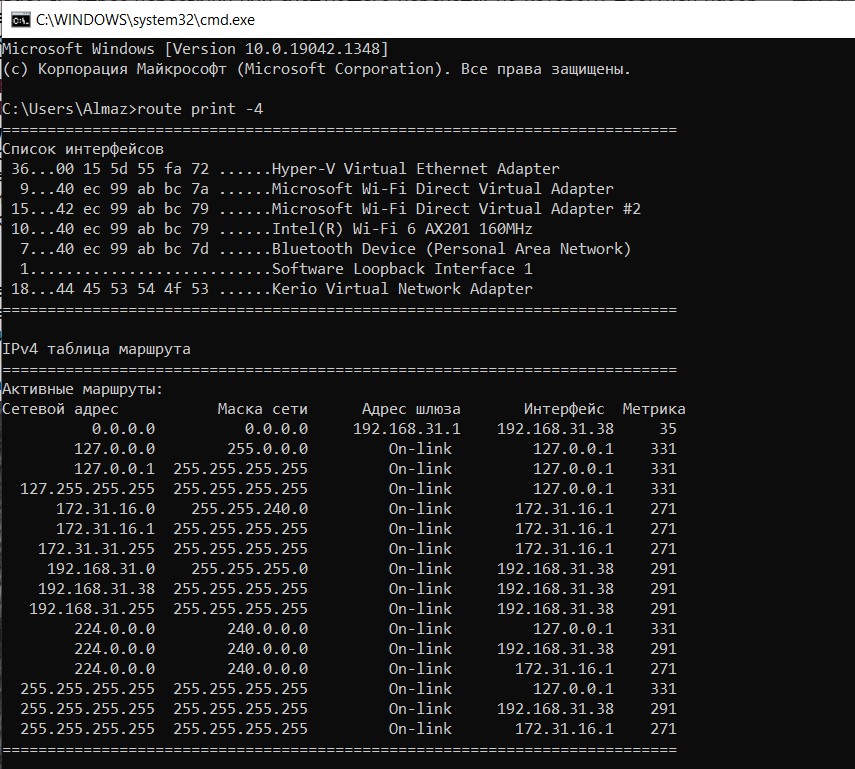
Cтрока в таблице — в ней есть сетевой адрес 192.168.31.0 с маской подсети 255.255.255.0 – то есть это правило для любых IP адресов в диапазоне 192.168.31.0-192.168.31.255. Так вот, для этих адресов явно прописан маршрут – они будут отправлены в 192.168.31.1. 192.168.31.0 соответствует адресации нашей локальной сети, стандартная маска для этой сети, 38 адрес — это адрес нашего компьютера, метрика 291. Чем меньше метрика, тем значительнее приоритет. Тут мы видим значениям «On-link» в столбце «Шлюз». Что же означает «On-link»? Это адреса, которые могут быть разрешены локально. Им не нужны шлюзы, потому что их не нужно маршрутизировать. Если будет запрошен любой другой IP, который отсутствует в таблице (т.е. для которого не указан конкретный маршрут), то он будет отправлен по маршруту по умолчанию – это то, что указано для сети 0.0.0.0 с маской 0.0.0.0. Самым типичным трафиком, отправляемым по default route является Интернет-трафик.
Примеры команды Route
- Чтобы вывести на экран все содержимое таблицы IP-маршрутизации, введите команду: route print;
- Чтобы вывести на экран маршруты из таблицы IP-маршрутизации ipv4., введите команду: route print -4;
- Чтобы добавить маршрут 8.8.8.8 с маской 255.255.255.255 с адресом стандартного шлюза 192.168.1.1 с метрикой 100, введите команду: route add 8.8.8.8 mask 255.255.255.255 192.168.1.1 metric 100. (Также нужно иметь ввиду, что значение цифр метрики является не абсолютным, а относительным! Помните об этом, что указанная величина ДОБАВЛЯЕТСЯ к тому значению метрики, которое рассчитывает операционная система. Значение 100 можно поменять на другое, например, 50. Но выбирайте его так, чтобы значение в сумме с рассчитанной метрикой было больше, чем метрика подключения, которое мы хотим использовать по умолчанию).
- Чтобы удалить маршрут 8.8.8.8 введите команду:route delete 8.8.8.8;
- Чтобы очистить таблицу маршрутов от всех записей введите команду route -f. Чтобы обновить информацию в таблице маршуртизации нужно отключить и включить сетевую карту, либо сделать перезагрузку. (Для более полного ознакомления посмотрите наше видео про команду Route — чуть выше на странице).

Команда route в Windows это весьма удобный инструмент для просмотра, добавления, редактирования и удаления сетевых маршрутов. Синтаксис команды выглядит следующим образом:
ROUTE [-f] [-p] [-4|-6] command [destination] [MASK netmask] [gateway] [METRIC metric] [IF interface]
-f — очистка таблиц маршрутов от записей всех шлюзов. При указании одной из команд таблицы очищаются до выполнения команды;
-p — при использовании с командой ADD задаёт сохранение маршрута при перезагрузке системы. По умолчанию маршруты при перезагрузке не сохраняются. В Windows 95 не поддерживается;
-4 — обязательное использование протокола IPv4;
-6 — обязательное использование протокола IPv6;
command — одна из следующих команд:
- PRINT — печать маршрута;
- ADD — добавление маршрута;
- CHANGE — редактирование маршрута;
- DELETE — удаление маршрута;
destination — адресуемый узел;
MASK — указывает, что следующий параметр интерпретируется как маска подсети;
netmask — значение маски подсети для данного маршрута. Если параметр не задан, то используется значение по умолчанию — 255.255.255.255;
gateway — шлюз;
METRIC — указывает, что следующий параметр интерпретируется как метрика. Предназначение метрики — оптимизировать доставку пакета, если конечная точка доступна по нескольким маршрутам. Метрика представляет собой число. Чем меньше значение метрики, тем выше приоритет узла при построении маршрута;
metric — значение метрики;
IF — указание, что следующий параметр интерпретируется как сетевой интерфейс;
interface — номер интерфейса для указанного маршрута.
Рассмотрим применений команды route.
Отобразить текущую таблицу маршрутов:
route print
Отобразить таблицу маршрутов только для IPv6:
route print -6
Отобразить таблицу маршрутов только для узлов, адрес которых начинается с 10:
route print 10*
Немного о том, как читать вывод команды route print.
Список интерфейсов показывает идентификаторы, MAC-адреса и наименования сетевых адаптеров.
Далее идут таблицы маршрутов. Они содержат столбцы сетевой адрес, маска сети, адрес шлюза, интерфейс и метрика.
Сетевой адрес это и есть адрес конечной точки маршрута (адрес назначения). С назначением столбца маска сети всё должно быть понятно по названию. Адрес шлюза относится к тому шлюзу, через который пойдёт пакет, чтобы достигнуть адреса назначения. Если написано On-link, то значит, что шлюз не используется по той причине, что адрес назначения достижим напрямую без маршрутизации. Интерфейс — адрес сетевого интерфейса, через который будет выполняться отправка пакета. Метрика — значение метрики, которая задаёт приоритет маршрутов. Чем меньше значение, тем выше приоритет.
Теперь рассмотрим управление маршрутами при помощи route.
Установить в качестве шлюза по умолчанию (основного шлюза) адрес 192.168.1.1:
route add 0.0.0.0 mask 0.0.0.0 192.168.1.1
Добавить маршрут для узла 10.10.10.10:
route add 10.10.10.10 192.168.1.15
Так как маска не указана, то подразумевается значение 255.255.255.255.
То же самое, но добавление в качестве постоянного маршрута, который сохранится после перезагрузки:
route -p add 10.10.10.10 192.168.1.15
Такой маршрут будет записан в реестр Windows (ветка HKLMSYSTEMCurrentControlSetServicesTcpipParametersPersistentRoutes).
Удалить маршрут для узла 10.10.10.10:
route delete 10.10.10.10
Изменить адрес шлюза для узла 10.20.20.20:
route change 10.20.20.20 192.168.1.10
change можно использовать для изменения только шлюза и метрики.
Очистить таблицу маршрутов:
route -f
При очистке таблицы маршрутов удаляются все маршруты, которые удовлетворяют следующим условиям:
- Не относятся к петлевому интерфейсу (интерфейсу с IP 127.0.0.1 и маской -255.0.0.0);
- Не являются маршрутами для многоадресной (multicast) рассылки (IP 224.0.0.1, маска 255.0.0.0);
- Не являются узловыми маршрутами (когда маска равна 255.255.255.255).
При обработке таблицы маршрутов, статические маршруты имеют более высокий приоритет по сравнению с маршрутами, используемыми по умолчанию.